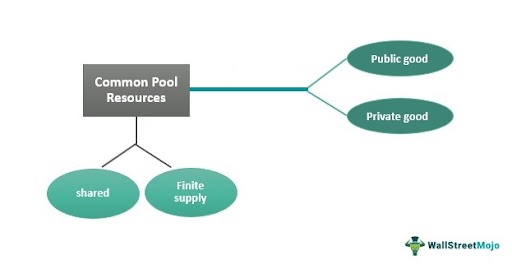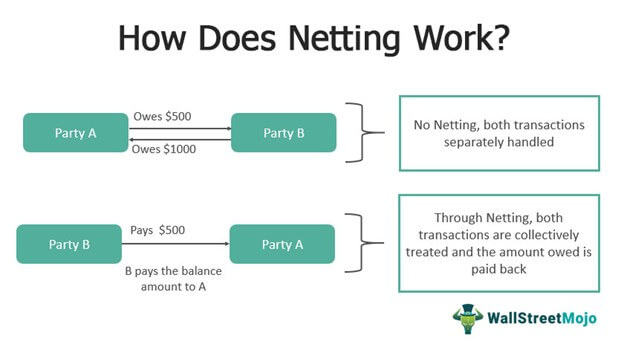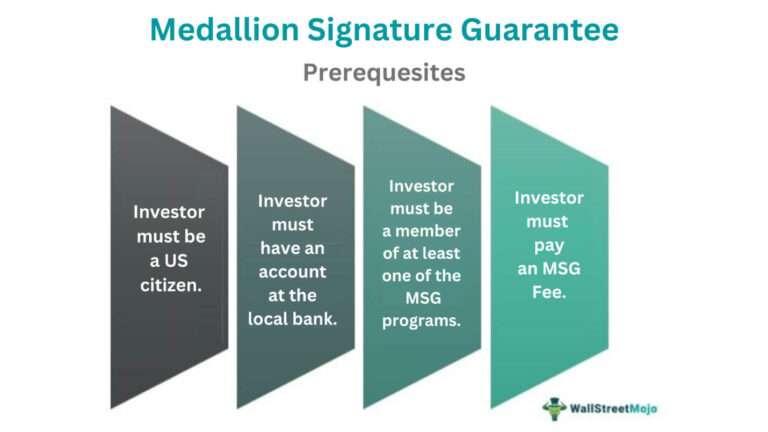Выбор VBA
В VBA мы можем выбрать любой диапазон ячеек или группу ячеек и выполнять над ними различные операции. Например, выделение представляет собой объект диапазона, поэтому мы используем метод Range для выбора ячеек, поскольку он идентифицирует ячейки, а код для выбора ячеек — это команда «Выбрать». Для выбора используется следующий синтаксис: range(A1:B2).select.
Искусственный интеллект поможет тебе заработать!
Оглавление
Что такое свойство выбора Excel VBA?
Выбор — это свойство, доступное в VBA. Как только диапазон ячеек выбран, мы должны решить, что делать. Использование этого VBA «Отбор» свойство, мы можем делать все, что можем, с выбранными ячейками. Одна из проблем со свойством Selection заключается в том, что мы не видим список IntelliSense. Итак, при написании кода мы должны быть уверены в том, что делаем без списка IntelliSense.
Программы для Windows, мобильные приложения, игры - ВСЁ БЕСПЛАТНО, в нашем закрытом телеграмм канале - Подписывайтесь:)

Примеры свойства Selection в VBA
Смотрим примеры выделения в Excel VBA..free_excel_div{background:#d9d9d9;font-size:16px;border-radius:7px;position:relative;margin:30px;padding:25px 25px 25px 45px}.free_excel_div:before {content:””;фон:url(по центру без повтора #207245;ширина:70px;высота:70px;позиция:абсолютная;сверху:50%;отступ-сверху:-35px;слева:-35px;граница:5px твердый #fff; радиус границы: 50%}
Вы можете скачать этот шаблон Excel для выбора VBA здесь – Шаблон Excel для выбора VBA
Пример №1
Вот простой пример свойства «выбор» в VBA. Конечно, мы хотим сначала выбрать ячейки от A1 до B5, чтобы написать код VBA. Запись Код VBAКод VBA относится к набору инструкций, написанных пользователем на языке программирования приложений Visual Basic в редакторе Visual Basic (VBE) для выполнения. конкретная задача. читать дальше, как это.
Диапазон («А1:В5»).Выбирать
Код:
Sub Selection_Example1 () Range («A1: B5»). Выберите End Sub
Этот код выберет диапазон ячеек VBA. Диапазон ячеек VBA. Диапазон выбора — это желаемая пользователем область для добавления эффектов, добавления данных или внесения изменений только в эти конкретные ячейки. Диапазон определяется формулами по адресам двух ячеек, разделенных двоеточием. Ячейка, с которой начинается диапазон выбора, по-прежнему активна. Подробнее от A1 до B5.

Если мы хотим вставить в эти ячейки значение «привет», мы можем написать такой код.
Код:
Sub Selection_Example1() Range(“A1:B5”).Value = “hello” End Sub

Точно так же, как только ячейки выбраны, становится «Отбор».
Код:
Sub Selection_Example1() Range (“A1: B5”). Выберите Selection.Value = “Hello” End Sub
Во-первых, мы выбрали диапазон ячеек от A1 до B5. Итак, эта строка будет выделять ячейки.

После того, как эти ячейки выбраны, мы можем ссылаться на эти ячейки, используя свойство «Выбор» в Excel VBA. Итак, используя свойство Selection, мы можем вставить в эти ячейки значение «Hello».

Это общий обзор свойства «Выбор» в VBA.
Пример #2
Теперь мы увидим свойство VBA «Выбор» с переменными. Но сначала определите переменную VBA как RangeVBA Variable As RangeRange — это свойство в VBA, которое помогает указать конкретную ячейку, диапазон ячеек, строку, столбец или трехмерный диапазон. В контексте рабочего листа Excel объект диапазона VBA включает одну или несколько ячеек, распределенных по разным строкам и столбцам. Подробнее.
Код:
Sub Selection_Example2() Dim Rng As Range End Sub

Диапазон является объектной переменной, поскольку он является объектной переменной. Поэтому нам нужно установить диапазон ячеек с помощью ключевого слова «Set».
Мы установим диапазон как «Диапазон(«А1:А6»).
Код:
Sub Selection_Example2() Dim Rng As Range Set Rng = Range(“A1:A6”) End Sub

Переменная “Кольцо” относится к диапазону ячеек от А1 до А6.
Теперь мы напишем код для вставки значения «Привет».
Код:
Sub Selection_Example2() Dim Rng As Range Set Rng = Range(“A1:A6”) Rng.Value = “Hello” End Sub

Он вставит значение «Привет» в ячейки от A1 до A6.

Неважно, где вы запускаете код. Активный рабочий лист вставит значение «Привет» в ячейки с A1 по A6.
Но представьте ситуацию, когда вам нужно вставить слово «Привет» везде, где вы выбираете ячейки, одним нажатием кнопки.
Для этого мы не можем задать определенный диапазон ячеек. Скорее нам нужно установить диапазон как «Выбор».
Код:
Sub Selection_Example2() Dim Rng As Range Set Rng = Selection End Sub

Переменная «Rng» относится к активной ячейке или везде, где мы выбираем ячейки. Например, используя это свойство (Выделение) в Excel VBA, мы можем вставить значение «Привет».
Код:
Sub Selection_Example2() Dim Rng As Range Set Rng = Selection Selection.Value = “Hello” End Sub

Он вставит слово «Привет» в ячейки нашего выделения. Теперь мы выберем ячейки от B2 до C6 и запустим код. Сначала он вставит значение «Hello».
 Пример №3
Пример №3
Теперь мы увидим, как мы можем изменить внутренний цвет выбранных ячеек. Теперь мы хотим изменить внутренний цвет ячеек, которые мы выберем. Для этого сначала мы объявили переменную как Range и установили ссылку на диапазон как «Selection».
Код:
Sub Selection_Example3() Dim Rng As Range Set Rng = Selection End Sub

Теперь получите доступ к «Интерьер» с помощью свойства выбора VBA.
Код:
Sub Selection_Example3() Dim Rng As Range Set Rng = Selection Selection.Interior End Sub

После выбора свойства «Интерьер» нам нужно решить, что нам нужно делать с этим свойством. Так как нам нужно изменить цвет внутренней части выбранной ячейки, выбираем свойство «Цвет».
Код:
Sub Selection_Example3() Dim Rng As Range Set Rng = Selection Selection.Interior.Color End Sub

Установите свойство цвета как «vbЗеленый».
Код:
Sub Selection_Example3() Dim Rng As Range Set Rng = Selection Selection.Interior.Color = vbGreen End Sub

Так что это изменит внутренний цвет выбранных ячеек на «вбГрин».


Таким образом, мы можем использовать свойство «Выбор» Excel VBA в кодировании и легко делать многие другие вещи.
Примечание. Одна из самых больших угроз со свойством «Выбор» заключается в том, что мы не получаем доступ к списку IntelliSense во время кодирования. Как новичок, почти невозможно запомнить все свойства и методы свойства «Выбор», поэтому вам необходимо владеть VBA, чтобы начать использовать свойство «Выбор».
Рекомендуемые статьи
Эта статья представляет собой руководство по выбору VBA. Здесь мы обсудили, что такое свойство выбора в Excel VBA, с некоторыми практическими примерами и шаблоном для загрузки. Ниже приведены некоторые полезные статьи Excel, связанные с VBA:
- Примеры текстовых функций VBA
- Операторы VBA
- Закрыть пользовательскую форму в VBA
Программы для Windows, мобильные приложения, игры - ВСЁ БЕСПЛАТНО, в нашем закрытом телеграмм канале - Подписывайтесь:)